Menggunakan Mail Merge
Hai sahabat Blogger sekalian ? Bagaimana kabar kalian ? Semoga semua nya baik - baik saja yah . Nah pada hari ini Saya akan berbagi ilmu tentang bagaimana cara Menggunakan MAIL MERGE Dalam Microsoft office .Langsung Saja Mari kita bahas :
Pernah tidak , kamu mendapat raport Bulanan , kemudian kamu berfikir , bagaimana cara nya membuat sebanyak itu ? Misalnya ada 60 siswa di satu kelas , Apakah kamu membuatnya satu per satu ? Itu akan memakan waktu yang lama , namun ada cara cepat nya , yaitu dengan menggunakan program mail merge yang ada pada Micrososft Word . mau tau gimana cara nya ? Oke , saya akan mulai dari langkah awal .
Pernah tidak , kamu mendapat raport Bulanan , kemudian kamu berfikir , bagaimana cara nya membuat sebanyak itu ? Misalnya ada 60 siswa di satu kelas , Apakah kamu membuatnya satu per satu ? Itu akan memakan waktu yang lama , namun ada cara cepat nya , yaitu dengan menggunakan program mail merge yang ada pada Micrososft Word . mau tau gimana cara nya ? Oke , saya akan mulai dari langkah awal .
1. Langkah Awal , Buat dulu sketsa Laporan hasil belajar siswa di Microsoft word .Bisa Lihat Contoh dibawah :
.
2.Setelah siap , buat dulu data - data di microsoft exel . Nama nilai Maupun yang lain Yang dibutuh kan , Seperti Gambar dibawah ini .
3.Bila Data yang digunakan Menggunakan Banyak Angka Nol , pakai lah tanda kutip satu di depan angka Bila Perlu
4.Save data dengan Save As type :Unicode Text (Nama File Terserah )
Pilih Yes jika mengalami banyak Pilihan .
Pilih Yes jika mengalami banyak Pilihan .
5.Buka sketsa laporan hasil belajar yang sudah anda buat tadi ,kemudian pilih Mailings , Pilih Start Mail Merge dan pilih pilihan : Step By Step Mailing Merge Wizard ..
6.Pilih Letters , Klik Tombol Next Dibawah .
7.Step selanjutnya , Pilih Use The current Document
8.Step Selanjutnya , Use an existing List Dan Pilih browse . Cari data yang kamu buat di Micorsoft Exel tadi dan Pilih ok . Tekan Yes atau ok Bila sudah dapat .
9.Setelah itu Klik Next dan Pilih : More Items ..
10.Insert Semua Yang kamu perlukan , atau insert sesuai dengan kebutuhan Di lembar laporan Hasil Belajar .
11.Susun Semua Yang telah anda Insert Tadi . Ada Baik nya Susun dulu di bawah Tabel nilai tadi .
12.Kemudian , Tempatkan Semua Insert file tadi ke tempat Yang tersedia , Contoh Seperti <>Letakkan pada Posisi Di no induk .
13.Hasil Insert akan Menjadi seperti ini :
14.Setelah Itu , Pilih Finish Merge di Menu Mailings, Pilih Edit Individual Documents dan pilih all .
Dan Lihat hasilnya .
Mungkin Saya ada sedikit Kesalahan , pada Kotak Jurusan , Seharusnya Sudah anda isi dari awal pada saat anda membuat Sketsa laporan Hasil Belajar tadi ,
Baiklah , semoga Bermanfaat bagi anda semua , terima kasih .
Baiklah , semoga Bermanfaat bagi anda semua , terima kasih .










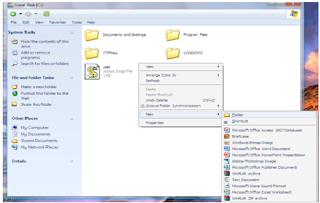
Komentar ini telah dihapus oleh administrator blog.
BalasHapus